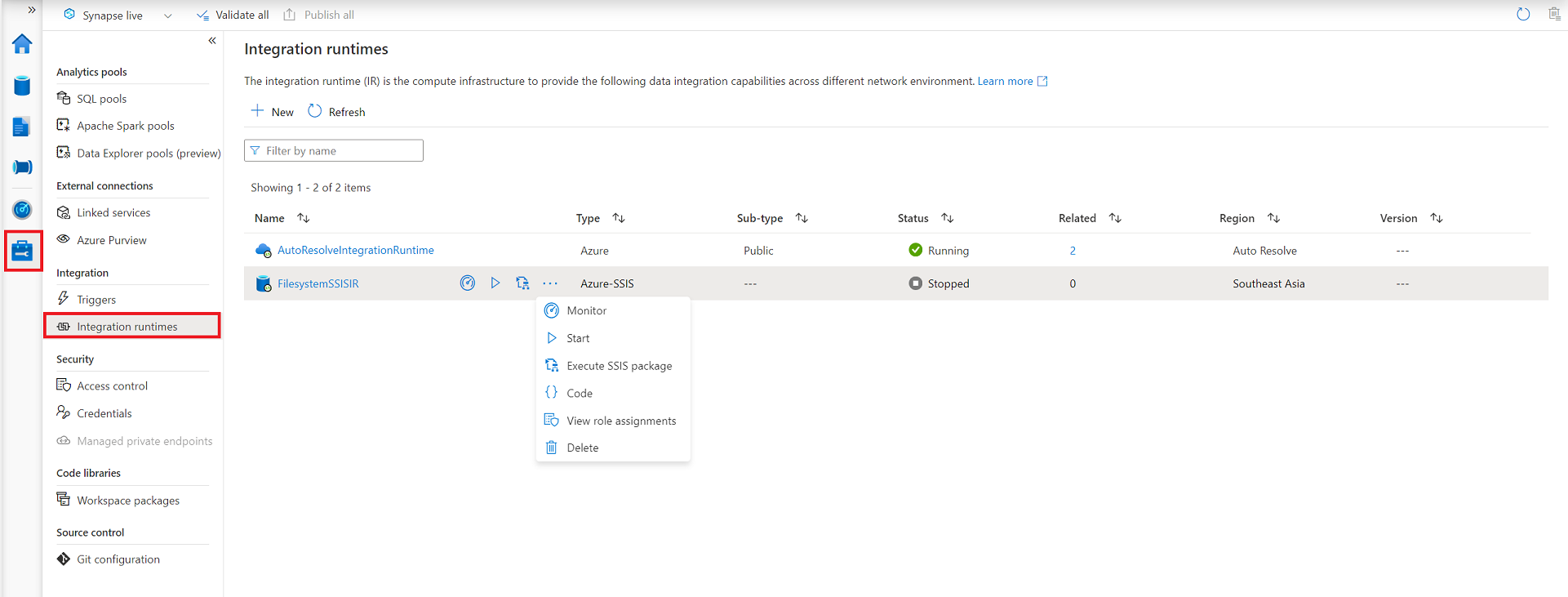Omkonfigurera Azure SSIS-integreringskörningen
GÄLLER FÖR:  Azure Data Factory
Azure Data Factory  Azure Synapse Analytics
Azure Synapse Analytics
Dricks
Prova Data Factory i Microsoft Fabric, en allt-i-ett-analyslösning för företag. Microsoft Fabric omfattar allt från dataflytt till datavetenskap, realtidsanalys, business intelligence och rapportering. Lär dig hur du startar en ny utvärderingsversion kostnadsfritt!
I den här artikeln beskrivs hur du konfigurerar om en befintlig Azure-SSIS-integreringskörning. Information om hur du skapar en Azure-SSIS-integreringskörning (IR) finns i Skapa en Azure-SSIS-integreringskörning.
Azure Portal
Du kan använda Data Factory-användargränssnittet för att stoppa, redigera/konfigurera om eller ta bort en Azure-SSIS IR.
- Öppna Data Factory-användargränssnittet genom att välja panelen Författare och övervakare på startsidan för datafabriken.
- Välj navet Hantera under start-, redigerings- och övervakningshubbar för att visa fönstret Anslutningar.
Konfigurera om en Azure-SSIS IR
På Hantera hubb växlar du till sidan Integreringskörningar och väljer Uppdatera.
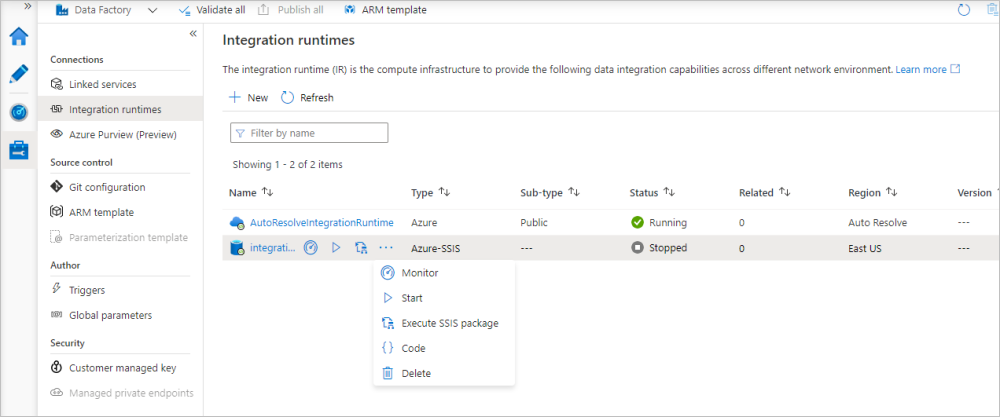
Du kan redigera/konfigurera om din Azure-SSIS IR genom att välja dess namn. Du kan också välja relevanta knappar för att övervaka/starta/stoppa/ta bort din Azure-SSIS IR, generera en ADF-pipeline automatiskt med aktiviteten Execute SSIS Package (Kör SSIS-paket) som ska köras på din Azure-SSIS IR och visa JSON-koden/nyttolasten för din Azure-SSIS IR. Det går bara att redigera/ta bort din Azure-SSIS IR när den stoppas.
Azure PowerShell
Kommentar
Vi rekommenderar att du använder Azure Az PowerShell-modulen för att interagera med Azure. Se Installera Azure PowerShell för att komma igång. Information om hur du migrerar till Az PowerShell-modulen finns i artikeln om att migrera Azure PowerShell från AzureRM till Az.
När du har etablerat och startat en instans av Azure-SSIS-integreringskörningen kan du konfigurera om den genom att köra en sekvens med Stop - - SetStart PowerShell-cmdletar i följd. Följande PowerShell-skript ändrar till exempel antalet noder som allokerats för Azure-SSIS-integreringskörningsinstansen till fem.
Kommentar
För Azure-SSIS IR i Azure Synapse Analytics ersätter du med motsvarande PowerShell-gränssnitt för Azure Synapse Analytics: Get-AzSynapseIntegrationRuntime, Set-AzSynapseIntegrationRuntime (Az.Synapse), Remove-AzSynapseIntegrationRuntime, Start-AzSynapseIntegrationRuntime och Stop-AzSynapseIntegrationRuntime.
Konfigurera om en Azure-SSIS IR
Stoppa först Azure-SSIS-integreringskörningen med hjälp av cmdleten Stop-AzDataFactoryV2IntegrationRuntime . Det här kommandot släpper alla sina noder och stoppar faktureringen.
Stop-AzDataFactoryV2IntegrationRuntime -DataFactoryName $DataFactoryName -Name $AzureSSISName -ResourceGroupName $ResourceGroupNameKonfigurera sedan om Azure-SSIS IR med hjälp av cmdleten Set-AzDataFactoryV2IntegrationRuntime . Följande exempelkommando skalar ut en Azure-SSIS-integreringskörning till fem noder.
Set-AzDataFactoryV2IntegrationRuntime -DataFactoryName $DataFactoryName -Name $AzureSSISName -ResourceGroupName $ResourceGroupName -NodeCount 5Starta sedan Azure-SSIS-integreringskörningen med hjälp av cmdleten Start-AzDataFactoryV2IntegrationRuntime . Det här kommandot allokerar alla sina noder för att köra SSIS-paket.
Start-AzDataFactoryV2IntegrationRuntime -DataFactoryName $DataFactoryName -Name $AzureSSISName -ResourceGroupName $ResourceGroupName
Ta bort en Azure-SSIS IR
Börja med att lista alla befintliga Azure SSIS-IR:er under din datafabrik.
Get-AzDataFactoryV2IntegrationRuntime -DataFactoryName $DataFactoryName -ResourceGroupName $ResourceGroupName -StatusStoppa sedan alla befintliga Azure SSIS-IR:er i din datafabrik.
Stop-AzDataFactoryV2IntegrationRuntime -DataFactoryName $DataFactoryName -Name $AzureSSISName -ResourceGroupName $ResourceGroupName -ForceTa sedan bort alla befintliga Azure SSIS-IR:er i datafabriken en i taget.
Remove-AzDataFactoryV2IntegrationRuntime -DataFactoryName $DataFactoryName -Name $AzureSSISName -ResourceGroupName $ResourceGroupName -ForceTa slutligen bort datafabriken.
Remove-AzDataFactoryV2 -Name $DataFactoryName -ResourceGroupName $ResourceGroupName -ForceOm du har skapat en ny resursgrupp tar du bort resursgruppen.
Remove-AzResourceGroup -Name $ResourceGroupName -Force
Relaterat innehåll
Mer information om Azure-SSIS-körning finns i följande avsnitt:
- Azure-SSIS Integration Runtime. Den här artikeln innehåller konceptuell information om integreringskörningar i allmänhet, inklusive Azure-SSIS IR.
- Självstudie: distribuera SSIS-paket till Azure. Den här artikeln innehåller stegvisa instruktioner för att skapa en Azure-SSIS IR och använder Azure SQL Database som värd för SSIS-katalogen.
- Så här skapar du en Azure-SSIS Integration Runtime. Den här artikeln går vidare med självstudien och innehåller instruktioner om hur du använder Azure SQL Managed Instance och ansluter IR till ett virtuellt nätverk.
- Anslut Azure-SSIS IR till ett virtuellt nätverk. Den här artikeln innehåller begreppsrelaterad information om att ansluta Azure-SSIS IR till ett virtuellt Azure-nätverk. Den innehåller också steg för att använda Azure-portalen för att konfigurera ett virtuellt nätverk så att Azure-SSIS IR kan ansluta till ett virtuellt nätverk.
- Övervaka en Azure-SSIS IR. Den här artikeln visar hur du hämtar information om en Azure-SSIS IR och innehåller beskrivningar av statusar i den returnerade informationen.